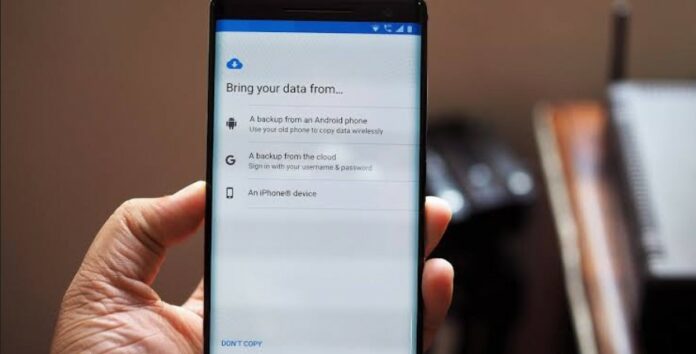Setiap minggu, selalu ada smartphone baru yang menarik perhatianmu. Entah itu karena kamera berkapasitas besar, harganya yang murah, atau bahkan gegara kapasitas RAM yang sesuai dengan kegiatan.
Kamu juga bisa mendapatkan beragam referensi HP terbaik di halaman Droila. Dan kalo sudah menentukan pilihan lalu membawa pulang, tentu kamu nggak ingin restore data Android dari HP lama ke HP yang baru, kan?
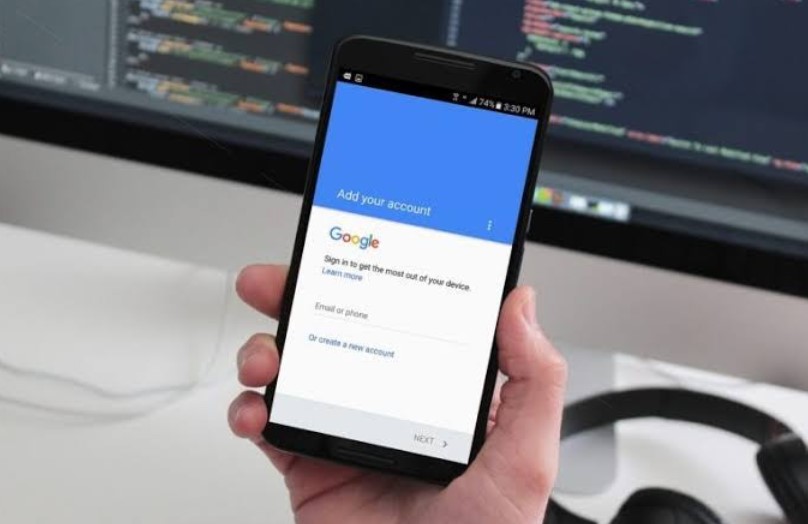
Penulis mengerti kebutuhanmu. Oleh karena itu, penulis sudah menyiapkan berbagai cara restore data Android sebagai salah satu tips sebelum ganti HP. Penasaran?
Cara Memindahkan Data ke HP Baru
Untuk saat ini, berbagai perangkat baru menjalankan dua sistem operasi, antara Android atau iOS. Dan sudah jadi rahasia umum, butuh trik khusus kalo kamu sampai beli HP baru dengan sistem operasi yang berbeda.
Akan tetapi, untuk mengawali artikel tutorial ini, penulis merangkum dari AndroidCentral bagaimana cara restore data Android. Harapannya, agar kamu nggak perlu bingung ketika ganti HP baru tentunya.
Cara Restore Data Android dari Google
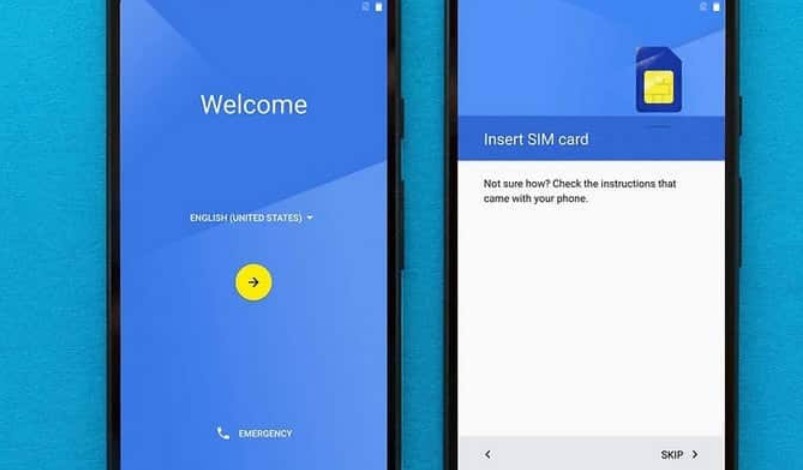
Ini adalah cara paling mudah buat kamu yang ganti HP baru. Selain itu, nggak Cuma data dalam bentuk gambar, video, musik, atau dokumen aja yang bisa kamu pindahkan ke HP baru. Termasuk juga pengaturan personal yang sudah kamu terapkan pada HP lama.
Seperti kita tahu, smartphone membutuhkan akun Gmail untuk mengaktifkan operasional HP. Dan kalo kamu berencana ganti HP, maka perlu melakukan backup data lewat layanan Android, yakni mencadangkan data.
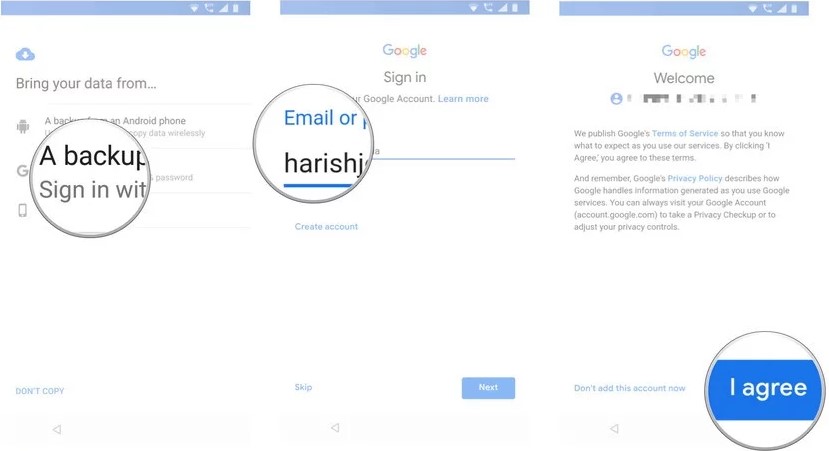
Untuk mengaktifkannya, masuk aplikasi Settings, lalu pilih menu Backup and reset. Setelah itu, tap menu Backup my data, kemudian geser toogle yang ada di bawah menu untuk mengaktifkan layanan ini.
Kalo sudah, kembali ke menu Backup and reset, lalu pastikan semua akun Google milikmu sudah terhubung dengan Backup accout. Dan biar proses mencadangkan data berjalan secara otomatis, aktifkan Automatic restore. Dengan begitu, semua data dari HP lama bakal tersimpan secara otomatis di akun Google Drive.
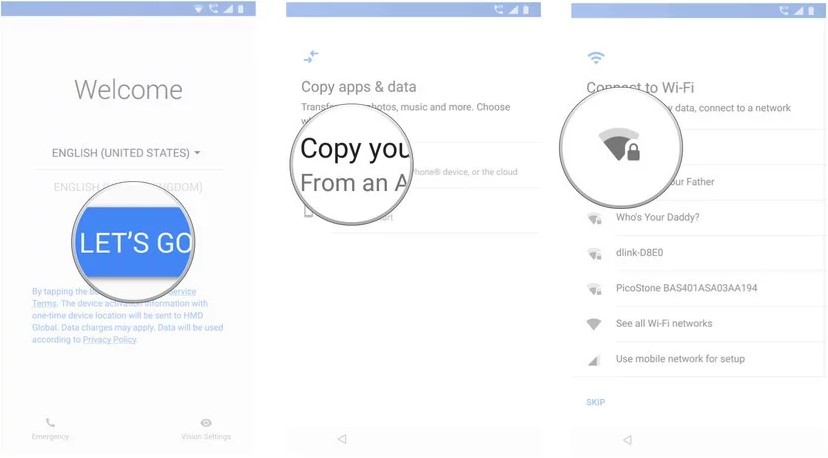
Nantinya, kalo kamu sudah ganti HP, tinggal masukkan akun Gmail di HP baru, yang sama dengan alam Gmail pada HP lama. Dengan begitu, semua data, pengaturan, hingga kontak pun bakal secara otomatis dipasang pada HP baru. Mudah, kan?
Cara Restore Aplikadi di HP Android Baru
Ada terlalu banyak aplikasi di HP lama. Dan tentu melelahkan jika harus mengunduh ulang satu per satu aplikasi yang kerap kita gunakan. Selain itu, makan kuota data banyak!
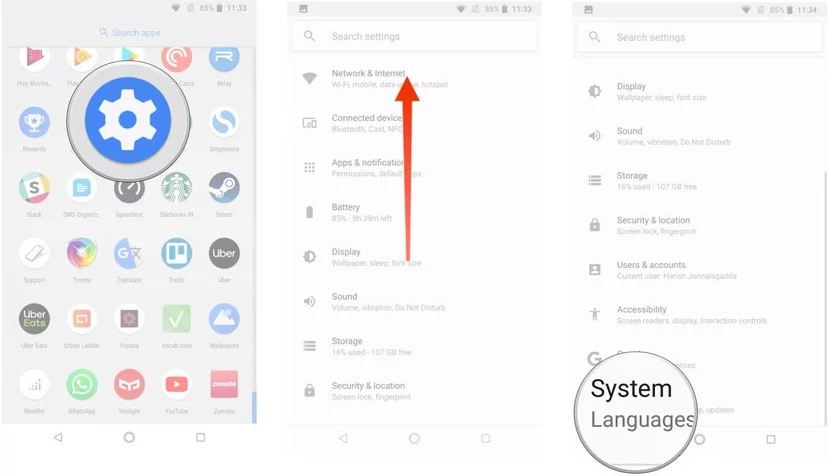
Eits, nggak perlu khawatir, bray. Ada kok cara restore aplikasi di HP Android baru yang bisa kamu lakukan sendiri. Cukup gunakan layanan backup data dari Android saja. Sayangnya, fitur ini hanya bisa bekerja di HP yang sudah menjalankan sistem operasi Android Lollipop atau di atasnya.
Untuk restore aplikasi di HP Android baru, kamu bisa melakukannya pada saat mengaktifkan smartphone menggunakan akun Gmail. Dan karena ini adalah langkah mengaktifkan Android, maka kamu perlu terhubung dengan jaringan Wi-Fi. Setidaknya, membuat proses restore aplikasi di HP Android berjalan lebih nyaman.
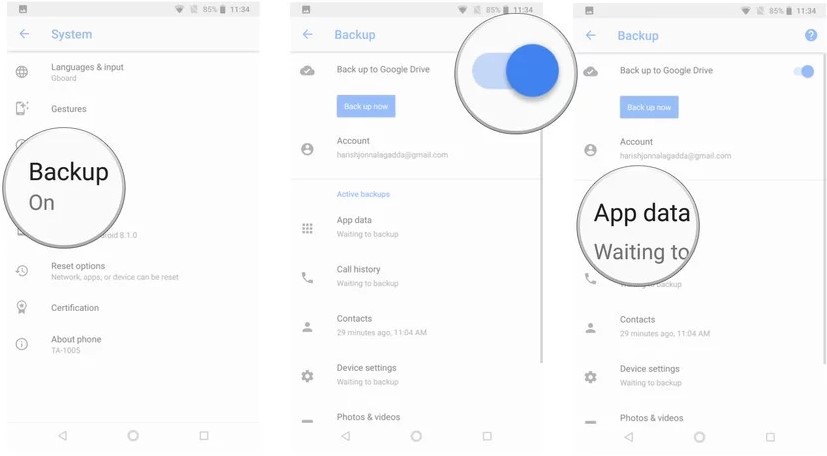
Jika semua syarat sudah siap, pilih menu Accept and continue. Masukkan akun Gmail yang juga kamu gunakan di HP lama, tap Accept, lalu isi tanda centang di kotak menu Automatically back up device data. Selanjutnya, akan muncul data dari aplikasi yang bisa kamu restore. Kalo kamu mau meng-install semua aplikasi, pilih Restore all apps. Tunggu beberapa saat agar sistem operasi menyesuaikan pengaturan dan mengunduh aplikasi, lalu HP Android baru pun siap digunakan.
Nah, itulah berbagai cara restore data Android yang bisa membantumu menghemat waktu untuk mengatur HP baru. Kalo kamu masih ingin mendapatkan artikel tutorial Android lainnya, jangan lupa untuk selalu simak update di Droila, ya.